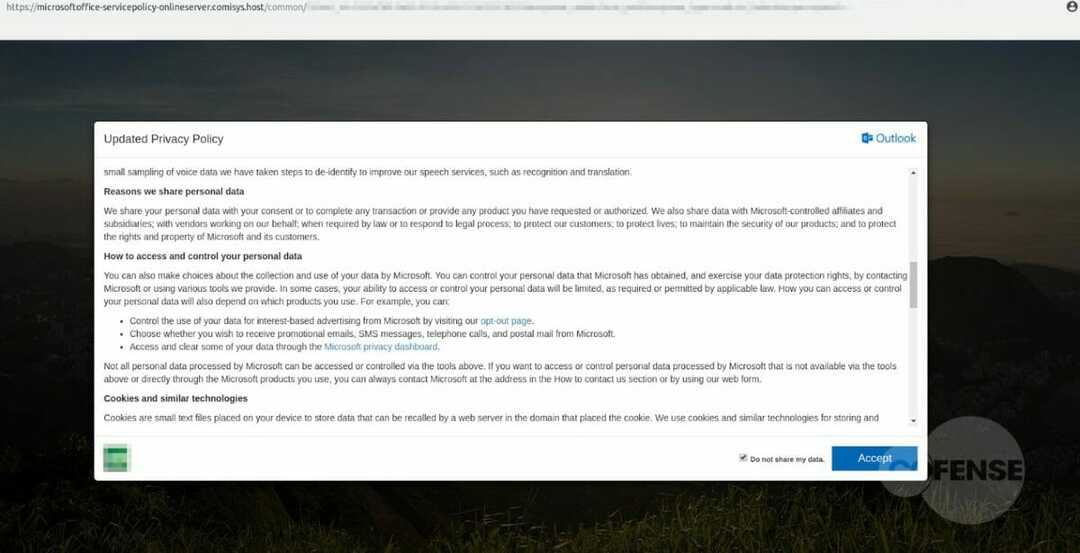Het aanbevolen gedeelte kan uw startpagina gemakkelijk overbelasten
- Aanbevolen documenten worden voorgesteld op basis van interacties met in de cloud opgeslagen bestanden.
- Bestanden die uit de aanbevolen sectie zijn verwijderd, worden vervangen door het volgende best aanbevolen bestand.
- Zoals u zult zien, is het gemakkelijk om de aanbevolen sectie samen te vouwen of de lijst met recente documenten te verwijderen.
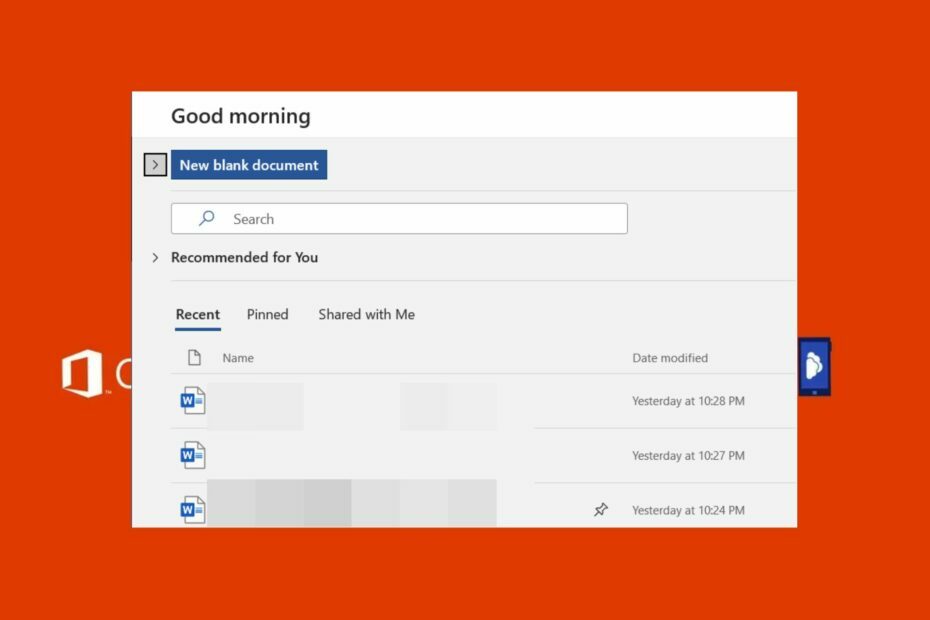
XINSTALLEREN DOOR OP HET DOWNLOADBESTAND TE KLIKKEN
Deze software herstelt veelvoorkomende computerfouten, beschermt u tegen bestandsverlies, malware, hardwarestoringen en optimaliseert uw pc voor maximale prestaties. Los pc-problemen op en verwijder virussen nu in 3 eenvoudige stappen:
- Restoro pc-reparatieprogramma downloaden dat wordt geleverd met gepatenteerde technologieën (octrooi aanwezig hier).
- Klik Start scan om Windows-problemen te vinden die pc-problemen kunnen veroorzaken.
- Klik Alles herstellen om problemen op te lossen die van invloed zijn op de beveiliging en prestaties van uw computer.
- Restoro is gedownload door 0 lezers deze maand.
Het tabblad met aanbevolen bestanden is een van de uitstekende functies van Office 365. Het probeert documenten voor te stellen waarbij u betrokken bent. De functie neemt echter veel ruimte in huis in beslag en u wilt uiteindelijk de aanbevolen documenten verwijderen.
Als u wilt weten hoe u dergelijke bestanden kunt verwijderen, lees dan onze gids, we bieden u de stappen die nodig zijn om aanbevolen documenten in Office 365 te verwijderen.
Wat zijn aanbevolen documenten in Office 365?
Aanbevelingsdocumenten zijn bestanden die automatisch door Microsoft aan Office 365-gebruikers worden voorgesteld om de gebruiker snel toegang tot de documenten te geven.
Gewoonlijk worden aanbevolen documenten in Office 365 gegenereerd via interacties met een van de cloudservices van Microsoft, zoals Een schijf en SharePoint. Ook specificeert Microsoft bestanden die zijn opgeslagen op zijn cloudservices en stelt deze voor aan Office 365-gebruikers als aanbevolen documenten.
Voordat een bestand kan worden voorgesteld als een aanbevolen document, scant een machine learning-model documenten in de winkel van de organisatie om documenten voor te stellen die voor u relevant zijn.
Verder is elk bestand dat wordt weergegeven op het tabblad met aanbevolen documenten in Office 365 een document waarvan de AI van Microsoft aanneemt dat u het nodig zult hebben.
Hoe kan ik door Office 365 aanbevolen documenten verwijderen?
1. Schakel recente documenten uit
- Microsoft Word openen.
- Klik op de Bestand menu en selecteer Opties.
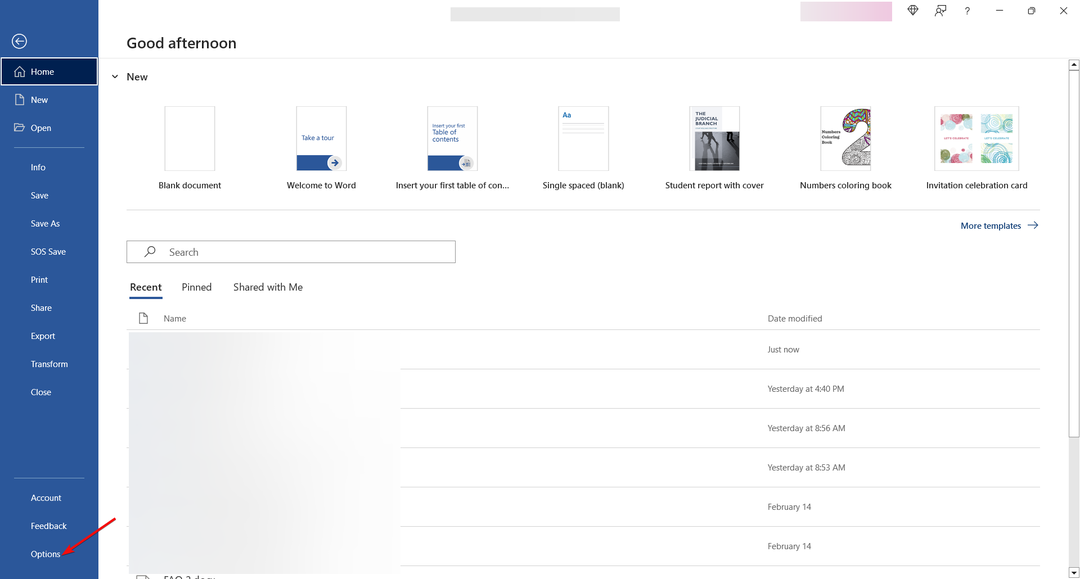
- Kies nu de Geavanceerd tabblad.

- Scroll naar beneden tot je de Weergave sectie en verander de Recente documenten naar 0.
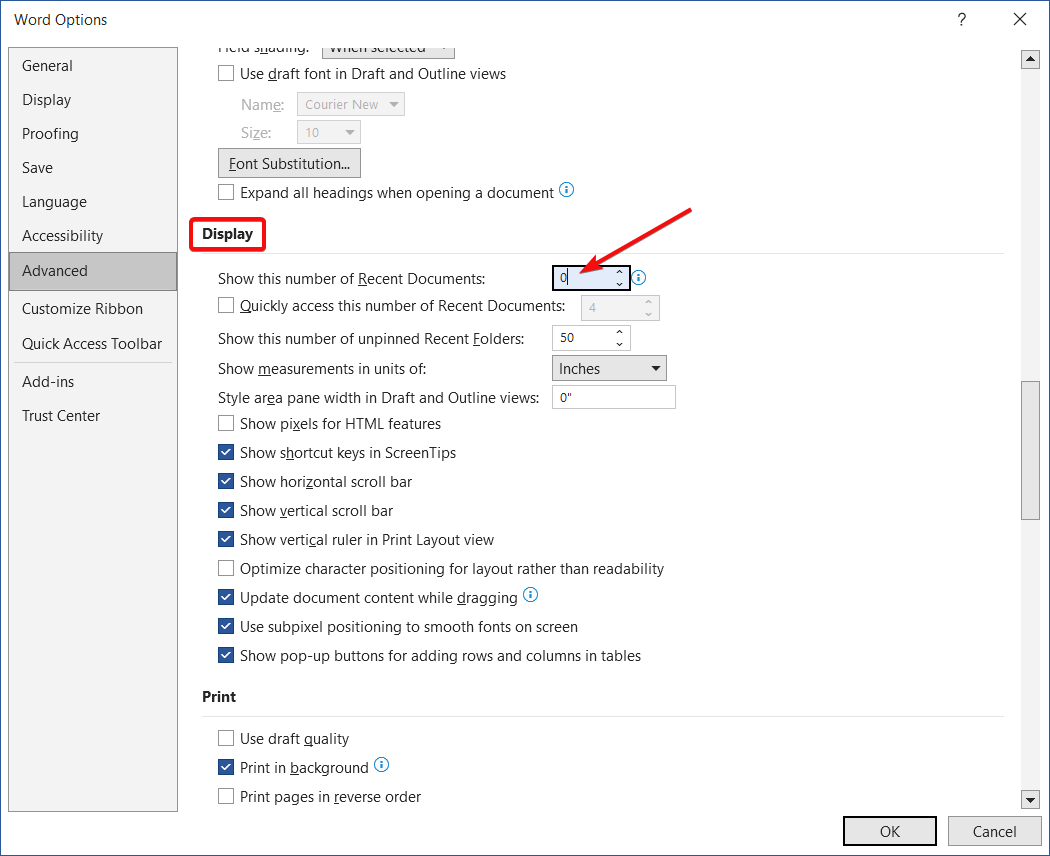
- Wanneer u nu Word opent, ziet u geen aanbevolen documenten.
We hebben je laten zien hoe je dit in Word doet, maar de methode werkt op alle Office 365-apps.
2. Verwijder de aanbevolen documenten handmatig
- Start een Office 365-applicatie bijvoorbeeld Microsoft Word of Excel.
- Plaats in het pop-upvenster de muisaanwijzer op het bestand dat u wilt verwijderen.
- Klik dan op de Meer opties knop en selecteer Verwijderen van de lijst.
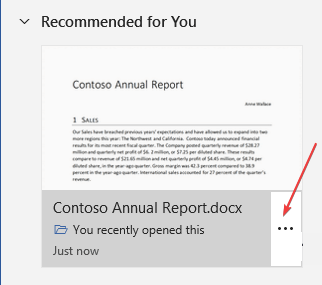
Als u klaar bent, zal Windows het bestand automatisch vervangen door het volgende best aanbevolen document.
Als alternatief kunt u in plaats van slechts één bestand uit de sectie met aanbevolen documenten te verwijderen, de volledige sectie Aanbevolen samenvouwen in Office 365.
- Oplossing: gegevenstype Excel-voorraad wordt niet weergegeven
- 4 manieren om Office 365-foutcode 0x80048823 op te lossen
3. Vouw de hele sectie Aanbevolen samen
- Start uw voorkeur Office 365-applicatie.
- Klik vervolgens op de pijl in het linkerdeelvenster van het Aanbevolen voor jou sectie.

Nadat u op de pijl hebt geklikt, minimaliseert u het tabblad Aanbevolen documenten volledig. Als u er nogmaals op klikt, wordt het tabblad uitgevouwen en worden aanbevolen documenten weergegeven.
Als u een bestand uit de lijst met aanbevolen documenten verwijdert, wordt het bestand niet van uw computer verwijderd. Het verwijdert het gewoon van het tabblad met aanbevolen documenten.
Het verwijderen van Office 365-documenten vereist geen technische kennis of complexe probleemoplossing. Met een paar eenvoudige stappen zou je alle aanbevolen documenten in Office 365 moeten kunnen verwijderen.
Als je ooit fouten tegenkomt tijdens het gebruik van Office 365, zijn hier een paar oplossingen voor veelvoorkomende Microsoft 365-fouten.
Als u een bestand uit de lijst met aanbevolen documenten verwijdert, wordt het bestand niet van uw computer verwijderd. Het verwijdert het gewoon van het tabblad met aanbevolen documenten.
Nog steeds problemen? Repareer ze met deze tool:
GESPONSORD
Als de bovenstaande adviezen uw probleem niet hebben opgelost, kan uw pc diepere Windows-problemen ondervinden. Wij adviseren het downloaden van deze pc-reparatietool (beoordeeld als Geweldig op TrustPilot.com) om ze gemakkelijk aan te pakken. Na de installatie klikt u eenvoudig op de Start scan knop en druk vervolgens op Alles herstellen.